به تازگی، گوگل AI Overviews را به نتایج جستجوی خود معرفی کرده است تا با استفاده از هوش مصنوعی مولد برای خلاصه کردن اطلاعات، تجربه شما را بهبود بخشد. با این حال، ممکن است از این تغییر راضی نباشید. ما در این مطلب از سلام دنیا، شما را در مورد نحوه خاموش کردن سرچ هوش مصنوعی گوگل با مثالهایی برای دستگاههای Chrome، Microsoft Edge، Android و iOS راهنمایی میکنیم. با ما همراه باشید.
دلیل غیرفعال کردن جستجوی هوش مصنوعی گوگل
بسیاری نتایج جستجوی سنتی را ترجیح می دهند زیرا آشنا هستند. برخی از نگرانیهای مربوط به پاسخهای ایجاد شده توسط هوش مصنوعی شامل عدم دقت و مرتبط بودن خلاصههای ارائه شده است. برخی از افراد دوست دارند گزینه های خود را ببینند. برخی از افراد از شلوغی موتورهای جستجو خسته شده اند. همانطور که به شما نشان میدهیم چگونه جستجوهای پرطرفدار در Google را حذف کنید، به شما نشان میدهیم که چگونه به هم ریختگی را پاک کنید .
حتما بخوانید: بهترین ابزار هوش مصنوعی برای ساخت و طراحی سایت
نمای کلی هوش مصنوعی جستجوی گوگل چیست؟
Google Search AI Overviews خلاصه های تولید شده توسط هوش مصنوعی هستند که در بالای نتایج جستجو ظاهر می شوند. آنها برای ارائه پاسخهای سریع و تکههای اطلاعات مرتبط طراحی شدهاند، فرآیند جستجو را با ارائه پاسخهای مختصر ساده میکنند و نیازی به پیمایش در نتایج جستجو را از بین میبرند. AI Overviews از پردازش زبان طبیعی برای تجزیه و تحلیل سوالات جستجو و ارائه پاسخ های خلاصه استفاده می کند. علیرغم مزایای آن، برخی از کاربران خلاصهها را کمتر از نتایج جستجوی تنظیمشده دستی میبینند. هوش مصنوعی Google ممکن است خلاصه های نادرست یا گمراه کننده ایجاد کند یا به جستجوی شما بی ربط باشد.
چه کسی می تواند به مرورهای AI دسترسی پیدا کند؟
مرورهای هوش مصنوعی برای همه قابل دسترسی است، اما در دسترس بودن ممکن است بر اساس منطقه و تنظیمات کاربر متفاوت باشد. در حالی که گوگل قصد دارد این ویژگی را در سطح جهانی عرضه کند، زمان و محدوده ممکن است متفاوت باشد. همچنین به نظر می رسد که فقط برای برخی از عبارات جستجو نشان داده می شود، نه هر جستجو. در زیر یک نمونه جستجو برای "چگونه عضله بسازیم و چربی از دست بدهیم" وجود دارد که نمای کلی هوش مصنوعی گوگل را برمی گرداند.
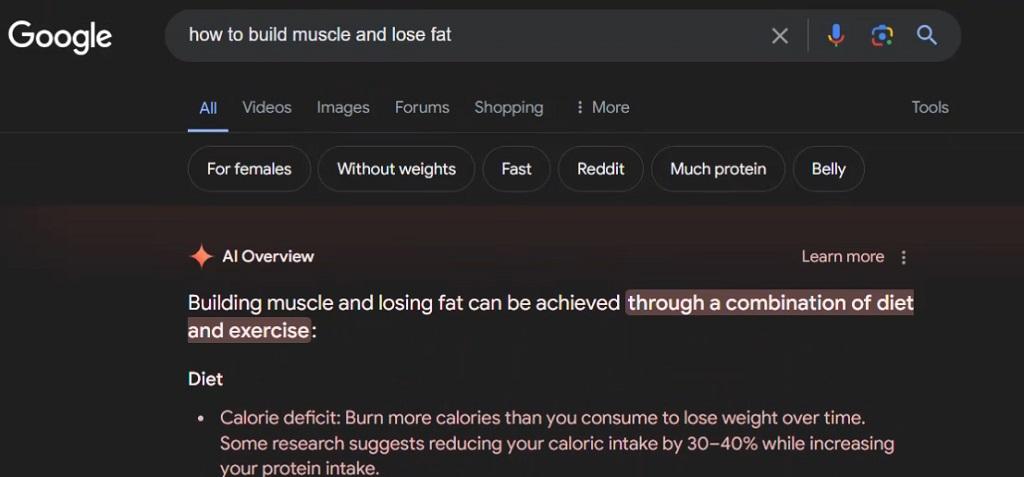
نحوه غیرفعال کردن مرورهای هوش مصنوعی گوگل
کلید خاموش کردن Google AI Overviews در پارامتر URL نهفته است. به طور خاص، udm=14. با استفاده از این پارامتر در دستورالعملهای زیر، جستجوی Google را برای حذف نمای کلی هوش مصنوعی، تبلیغات و هر چیز دیگری که نتایج جستجو را به هم میزند، تنظیم میکنید. این مانند بازگشت به نتایج جستجوی گوگل است که زمانی می شناختیم و دوست داشتیم. ما مطمئن نیستیم که UDM مخفف چیست. با این حال، پس از آزمایش پارامتر UDM با تغییر مقدار عددی، متوجه شدیم که می تواند کارهای جالب دیگری را با جستجوی گوگل انجام دهد. تا آخر بخوانید تا ببینید چه هستند.
1. نحوه خاموش کردن مرورهای هوش مصنوعی گوگل در کروم
اگرچه راهی برای خاموش کردن آن در سایت جستجوی Google وجود ندارد، میتوانید Google AI Overviews را در جستجوها از نوار مکان کروم غیرفعال کنید.
- منوی سه نقطه را انتخاب کنید ، سپس تنظیمات را انتخاب کنید .
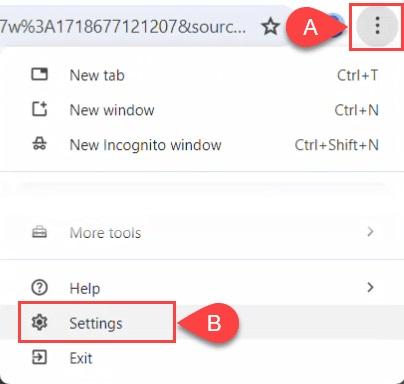
- موتور جستجو را در سمت چپ انتخاب کنید . در پنجره اصلی، به پایین بروید و مدیریت موتورهای جستجو و جستجوی سایت را انتخاب کنید .
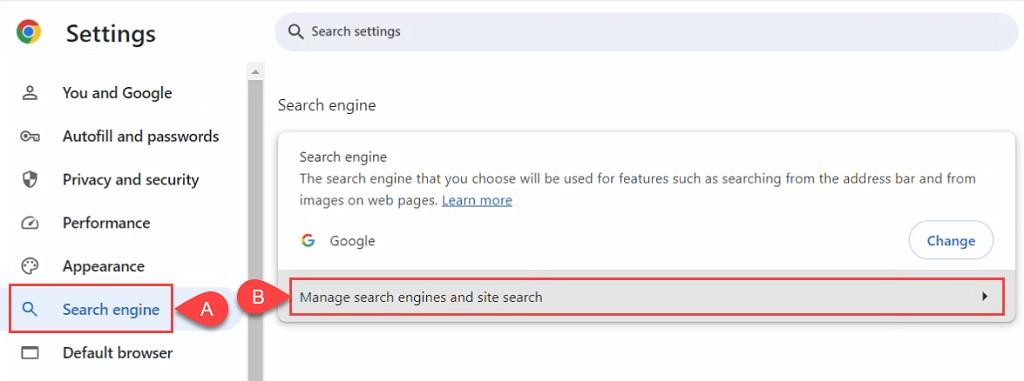
- کمی پایین بروید و افزودن را در کنار جستجوی سایت انتخاب کنید .
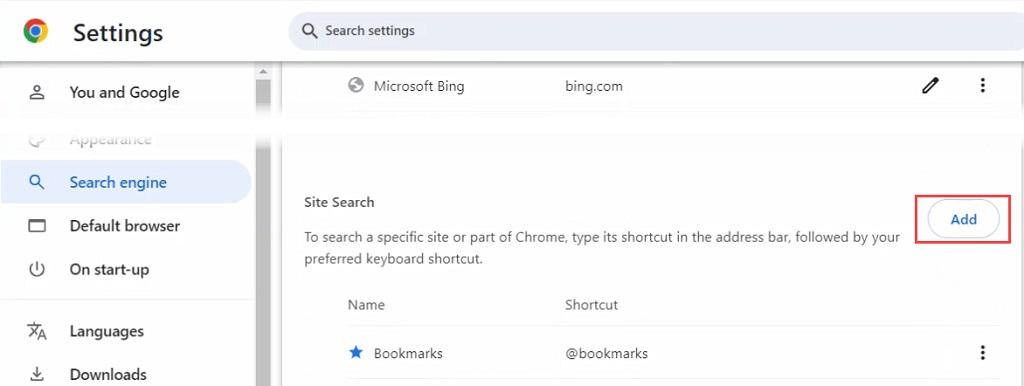
- در پنجره افزودن جستجوی سایت ، نامی مانند Google No AI ایجاد کنید .
- "https://google.com" را در قسمت میانبر وارد کنید .
حتما بخوانید: رفع خطای پیدا نکردن مکالمه در چت چی بی تی
- «{google:baseURL}/search?udm=14&q=%s» را در URL با %s به جای فیلد جستجو وارد کنید و افزودن را انتخاب کنید .
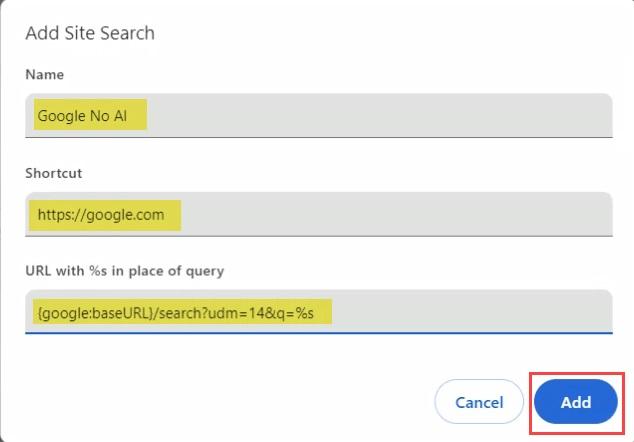
- منوی سه نقطه کنار گزینه جدید Google No AI را انتخاب کنید ، سپس گزینه Make default را انتخاب کنید.
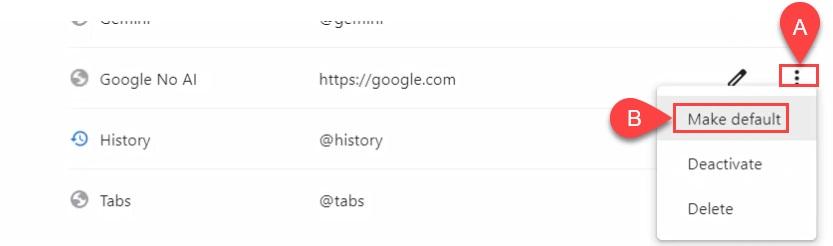
با وارد کردن همان جستجوی «چگونه عضله بسازیم و چربی کم کنیم» در نوار آدرس کروم، جستجو را آزمایش کنید.
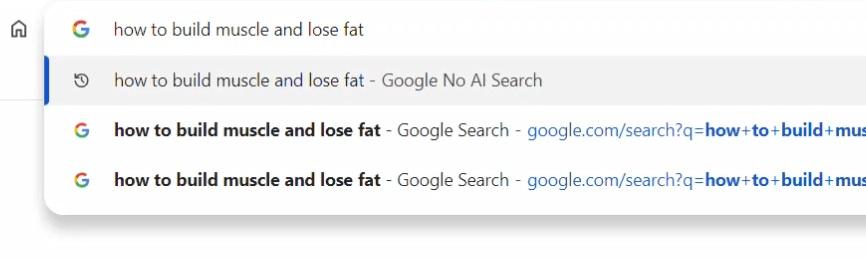
خواهید دید که نتایج جستجو نمای کلی هوش مصنوعی گوگل را ندارند. به عنوان یک امتیاز، همه درهمکاریهای دیگری که جستجوی معمولی گوگل با نتایج People Also Ask و سایر گزینهها دارد را ندارد .
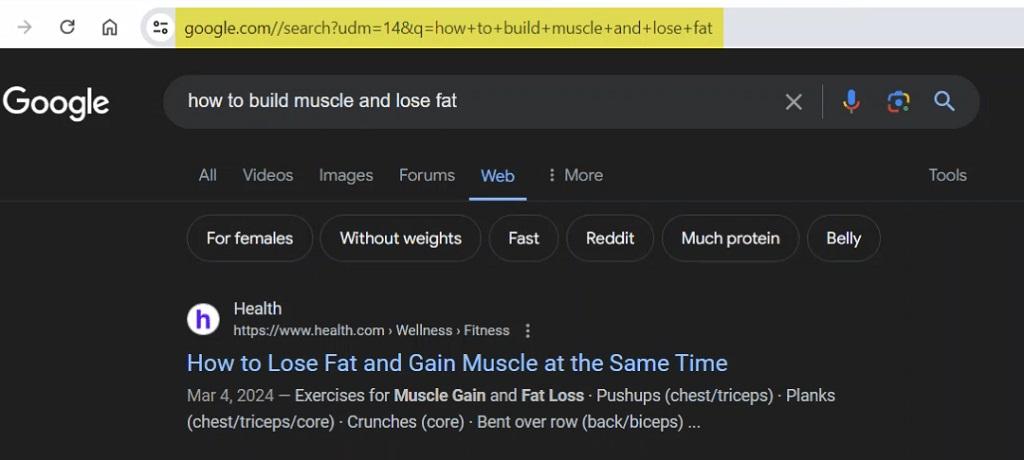
اگر بیشتر از آن چیزی است که میخواهید انجام دهید، یکی از برنامههای افزودنی Chrome زیر را دانلود کنید:
- Hide Google AI Overviews : این برنامه افزودنی با پنهان کردن عنصر صفحه که نتایج نمای کلی هوش مصنوعی Google را نشان می دهد، کار می کند. برنامه افزودنی یک پروژه منبع باز است ، به این معنی که می توانید کد را بررسی کنید و ببینید که چگونه کار می کند. این همچنین به آن اجازه می دهد تا برای مقابله با تغییراتی که گوگل ایجاد می کند، به روز شود.
- No AI Google Search: این برنامه افزودنی با افزودن پارامتر udm=14 به هر جستجو کار می کند.
2. نحوه خاموش کردن مرورهای هوش مصنوعی گوگل در مایکروسافت اج
مراحل خاموش کردن Google AI Overviews در مایکروسافت اج تقریباً مشابه نحوه انجام آن در کروم است.
حتما بخوانید: آموزش ساخت مدل و کاراکتر تصاویر سه بعدی با هوش مصنوعی
- منوی سه نقطه را انتخاب کنید ، سپس تنظیمات را انتخاب کنید .
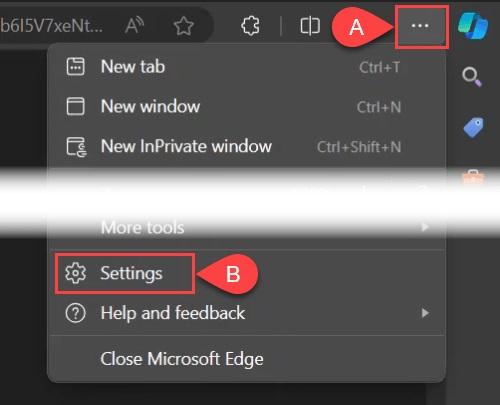
- حریم خصوصی، جستجو و خدمات را در سمت چپ انتخاب کنید . در پنجره اصلی، به پایین بروید و نوار آدرس و جستجو را انتخاب کنید .
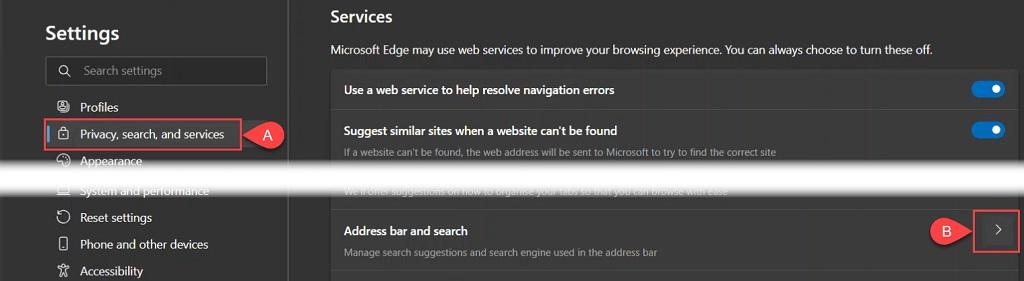
- کمی به پایین بروید و فلش کنار Manage search engines را انتخاب کنید.
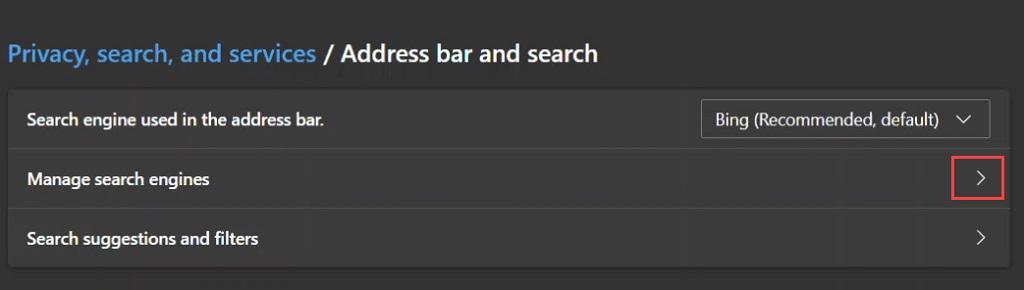
ممکن است متوجه یک موتور جستجو به نام &udm=14 شوید. سایتی به نام udm14.org از همان پارامتر UDM استفاده می کند. میتوانید این مورد را پیشفرض برای جستجوهای نوار موقعیت مکانی قرار دهید، اما چرا یک واسطه را به جستجوهای خود معرفی کنید.
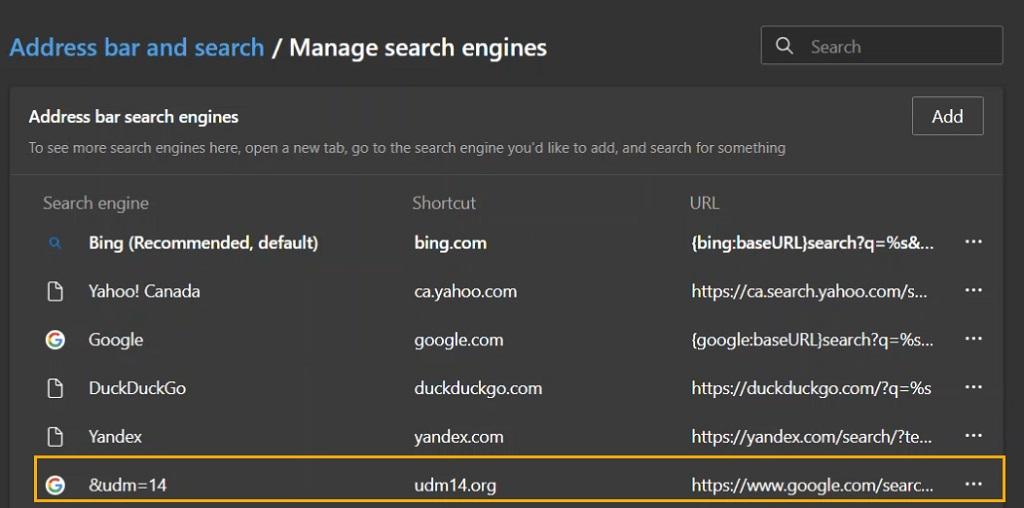
- Add را انتخاب کنید .
- در پنجره افزودن جستجوی سایت ، یک موتور جستجو ایجاد کنید و نامی مانند «Google No AI» به آن بدهید.
- "https://google.com" را در قسمت میانبر وارد کنید .
حتما بخوانید: روش دسترسی به ربات هوش مصنوعی کوپایلت
- «{google:baseURL}/search?udm=14&q=%s» را در URL با %s به جای فیلد جستجو وارد کنید. افزودن را انتخاب کنید .
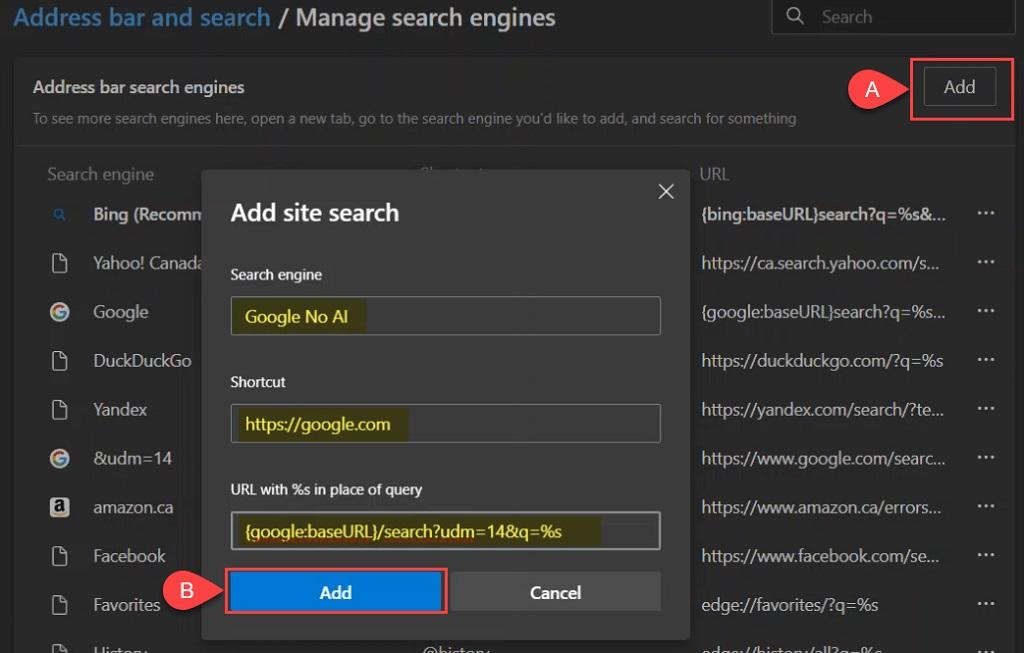
- منوی سه نقطه کنار گزینه جدید Google No AI را انتخاب کنید ، سپس گزینه Make default را انتخاب کنید .

صفحه نتایج تمیزی را بدون نمای کلی هوش مصنوعی گوگل و سایر موارد درهم و برهم خواهید دید.
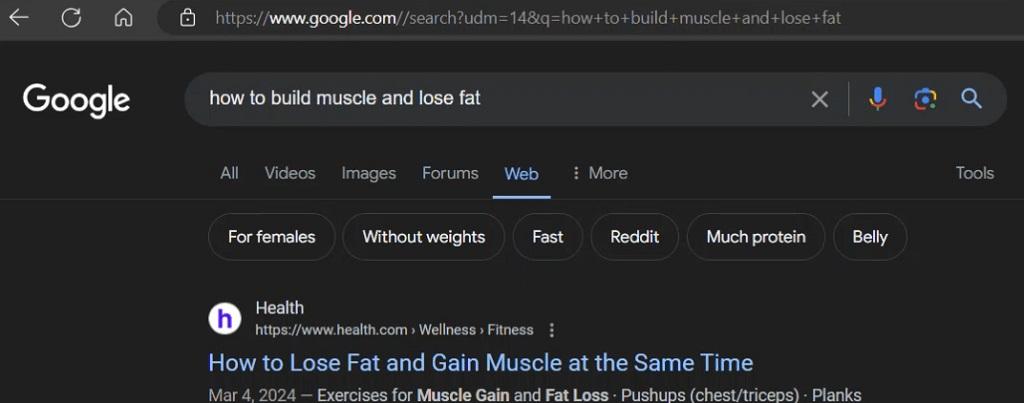
مانند کروم، افزونههای Edge وجود دارند که حذف نمای کلی هوش مصنوعی گوگل را تا حد امکان ساده میکنند.
- Hide Google AI Overviews – از فروشگاه افزونه کروم، مانند بسیاری از افزونههای فروشگاه Chrome در Edge کار میکند.
- No AI Google Search – از فروشگاه افزونههای Edge. با تزریق پارامتر udm=14 به جستجوهای گوگل شما کار می کند.
نحوه جلوگیری از مرورهای هوش مصنوعی گوگل در اندروید و iOS
مرورگرهای کروم و اج برای دستگاههای اندروید و iOS به اندازه نسخههای دسکتاپ انعطافپذیر نیستند. با این حال، ما نتوانستیم نمای کلی هوش مصنوعی را با عبارتهای جستجوی مختلف در مرورگرهای کروم، اج و سافاری فعال کنیم. شاید این مشکل در دستگاه های تلفن همراه زیاد نباشد. اگر مرورهای هوش مصنوعی گوگل به اندازه کافی برای شما آزاردهنده است، از مرورگر موبایل دیگری مانند فایرفاکس استفاده کنید.
سایر پارامترهای سرگرم کننده URL گوگل
تحقیقات ما برخی دیگر از پارامترهای URL UDM را پیدا کرد که انواع مختلف جستجوی Google را انجام می دهند.
- udm=15: جستجوی جاذبه ها
- udm=18: جستجوی انجمن ها
- udm=28: جستجوی خرید
- udm=36: جستجوی کتاب
- udm=44: جستجوی تصویری یا جستجوی تصویر
- udm=48: فقط مطابقت دقیق
سخن آخر
مطمئناً، Google با ویژگیهای مزاحمی که ایجاد کرده است و مواردی که کلاهبرداری خطای مهم Google Chrome را دوست ندارد، مشکلاتی داشته است . پس از آزمایش روش های بالا، به چیز جالبی رسیدیم. به نظر می رسد گوگل توجه کرده است که ما ویژگی Google AI Overview را نمی خواهیم. پس از آزمایش ده ها پرس و جوی پیچیده، نتوانستیم ویژگی نمای کلی هوش مصنوعی را در کروم یا اج نشان دهیم.
مطالب مرتبط:
روش دانلود و کار با انویدیا چت بات هوش مصنوعی
بهترین ابزارهای هوش مصنوعی برای تولید محتوای متنی

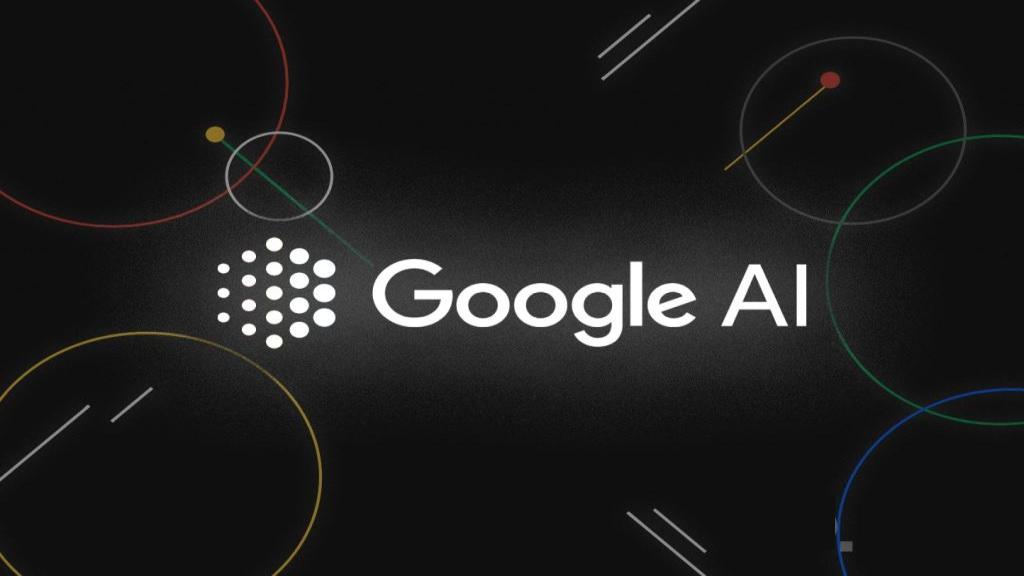
دیدگاه ها